ЭБС "Лань" включает в себя электронные версии книг издательства «Лань» и других ведущих издательств учебной литературы по естественным, техническим и гуманитарным наукам.
Книги в ЭБС "Лань" разделены на пакеты по тематике.
Для пользователей КузГТУ доступны книги из пакетов:
• Математика
• Физика
• Теоретическая механика
• Инженерно-технические науки
• Ветеринария и сельское хозяйство
• Лесное хозяйство и лесоинженерное дело
• Экономика и менеджмент
• Информатика
• Языкознание и литературоведение
• Право. Юридические науки
• Музыка и театр
• Психология. Педагогика
• Нанотехнологии
• Химия
• Социально-гуманитарные науки
• Технологии пищевых производств
• Физкультура и Спорт
• Биология
• Художественная литература
• География
• Искусствоведение
• Журналистика и медиабизнес
• Военное дело
Получить доступ к ЭБС издательства "Лань" можно двумя способами:
1. Зайти на сайт https://e.lanbook.com/ с компьютеров, находящихся в локальной сети КузГТУ и сразу начать работу.
2. Зарегистрироваться на сайте https://e.lanbook.com/ в целях получения индивидуального логина и пароля для входа в ЭБС.
Регистрация возможна с любого компьютера в сети КузГТУ, подключенного к сети Интернет. С устройств вне сети КузГТУ на https://e.lanbook.com/auth/signup заполните анкету, код приглашения Вам вводить не надо, правильно выберите организацию - Кузбасский государственный технический университет им. Т. Ф. Горбачева. Пожалуйста, при регистрации в ЭБС укажите Ваши настоящие ФИО. Не забудьте поставить галочку внизу. После регистрации, пожалуйста, зайдите в почту, на которую Вы зарегистрировались. На Вашу почту придёт ссылка, по которой нужно перейти, чтобы подтвердить регистрацию. Вашу регистрацию должен подтвердить библиотекарь, который Вам отправит письмо с уведомлением о подтверждении Вашей регистрации. Пока библиотекарь не подтвердит Вашу регистрацию, книги будут не доступны для чтения.
Как зарегистрироваться в ЭБС "Лань" с компьютера в локальной сети КузГТУ?
1) зайдите на сайт https://e.lanbook.com/
2) нажмите на надпись "Войти":

3) нажмите на надпись "Регистрация":

3. Введите свои Ф.И.О, e-mail и пароль (он будет необходим для входа), отметьте пункт о согласии с условиями использования и нажмите на кнопку "Зарегистрироваться":

Либо вы можете зарегистрироваться "в два клика", используя свой аккаунт в социальных сетях Facebook или Вконтакте. Для этого нажмите на соответствующие кнопки над формой регистрации. В открывшихся диалоговых окнах нажмите "Разрешить", и в дальнейшем вы сможете заходить в ЭБС издательства "Лань", используя кнопки соцсетей.
Как войти в ЭБС издательства "Лань", если вы уже зарегистрировались?
1) Зайдите на сайт https://e.lanbook.com/
2) Нажмите на надпись "Войти", и в появившемся меню введите ваши e-mail и пароль, указанные при регистрации, и нажмите "Войти". Либо нажмите на кнопку соцсети, которую вы использовали при регистрации, и зайдите, используя свои данные для входа в эту соцсеть.
Если вы не можете войти, нажмите на строку "Забыли пароль", и в открывшемся окне введите ваш e-mail, указанный при регистрации, и нажмите на кнопку "Восстановить пароль", тогда на ваш e-mail придёт письмо с информацией для восстановления пароля.
Если вы потеряли доступ к своему e-mail или не помните, какие данные указывали при регистрации, пройдите процедуру регистрации заново.
ЭБС издательства "Лань" предлагает различные методы поиска литературы.
Сразу на главной странице отображается поле простого поиска, куда вы можете ввести заглавие книги, фамилию автора, ключевые слова или наименование предметной рубрики. Поиск будет осуществляться по всем полям библиографического описания, а также по полным текстам документов.
Введите ваш запрос и нажмите на изображение стрелки или на кнопку Enter.

В результате на экран будут выведены результаты поиска, разделённые на найдено в названии книг, текстах книг, заголовках статей, ключевых словах статей, текстах статей. Результаты автоматически появятся в окне Расширенного поиска и можно будет уточнить параметры поиска.

Воспользоваться расширенным поиском Вы можете, зайдя в раздел «Книги» и нажав на ссылку «Расширенный поиск».

В расширенном поиске вы можете уточнить поисковый запрос по следующим критериям:
1 - будет ли осуществляться поиск по книгам или журналам, или и там, и там (отметьте галочкой);
2 - по каким областям осуществлять поиск по вашему поисковому предписанию: автор, название, содержание, ключевые слова статей;
3 - временной диапазон: укажите в полях "с" и "по" нижнюю и верхнюю границу временную издания документа (либо только верхнюю или только нижнюю);
4 - для какого уровня образования интересуют Вас издания: бакалавриат, магистратура, специалитет, аспирантура;
5 - к какой области знаний может относиться документ. Можно отметить несколько областей, чтобы расширить выборку результатов.

Также доступен Подбор по дисциплинам.
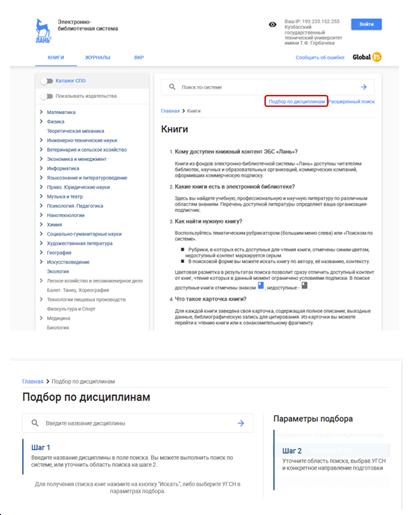
Также можно просматривать список доступных книг по каждой подрубрике. Они отображаются в левой части экрана, и доступные книги содержатся в подрубриках, отображаемых синим цветом, а отображаемых серым цветом недоступны по условиям подписки.

На странице с информацией о книге вы видите обложку книги и библиографические данные (1):
фамилию и инициалы автора, наименование издательства, ISBN (международный стандартный номер), год издания и другие данные, а также аннотацию (2) в нижней части.

Чтобы начать работу с книгой, нажмите на кнопку "читать" (3).
Также присутствует возможность сформировать библиографическое описание книги по ГОСТу, которое вы можете скопировать в свой список литературы. Для этого нажмите на надпись "библиографическая запись" (4), и раскроется поле, содержащее библиографическую запись. Чтобы скопировать её, нажмите на кнопку "скопировать в буфер".

После нажатия на кнопку "Читать" открывается экран работы с книгой.
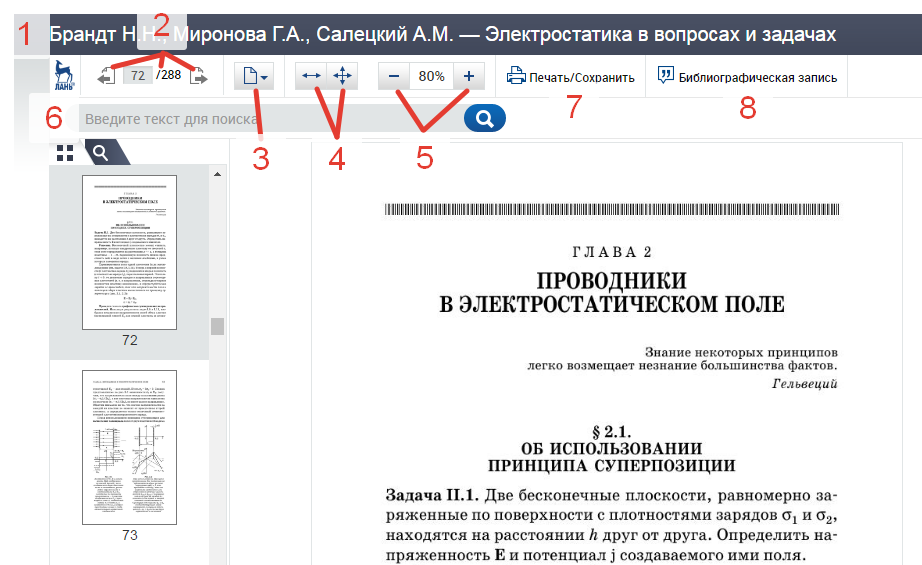
В нём отображаются заглавие книги (1) и ряд инструментов для работы:
2 - переход на предыдущую/следующую страницу (можно ввести в сером поле нужный номер самостоятельно и нажать на Enter для перехода);
3 - открывается меню для изменения способа отображения страниц: "одиночный" (одна страница на экране), "непрерывный" (с возможностью прокрутки колесом мыши или "лифтом" содержимого всего документа) и "книжный" (две страницы в ряд);
4 - вписать страницу в экран по ширине (левая кнопка) или показать страницу целиком;
5 - уменьшить или увеличить масштаб отображения (можно ввести значение вручную и нажать на Enter для изменения масштаба);
6 - в поле для поиска можно ввести слово, которое будет найдено в документе (для поиска нажмите на Enter или на изображение лупы справа от поля ввода);
7 - сохранить для печати часть документа (до 10% страниц книги): 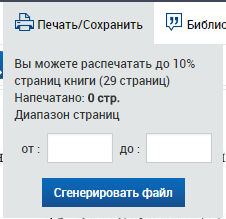
введите диапазон страниц (например, от 72 до 86) и нажмите "Сгенерировать файл". После этого на ваш компьютер в папку загрузок браузера скачается фрагмент книги в формате pdf, который вы можете распечатать или записать на ваш носитель;
8 - сгенерировать библиографическую запись, которую можно скопировать, так же как в окне с информацией о книге.
